HEVC σε MP4: Επιλέξτε τον καλύτερο μετατροπέα για τις ανάγκες μετατροπής σας
Η Κωδικοποίηση βίντεο υψηλής απόδοσης (HEVC) είναι μια σχετικά νέα μορφή συμπίεσης βίντεο που παρέχει βίντεο υψηλής ποιότητας με μικρότερα μεγέθη αρχείων. Ωστόσο, δεν υποστηρίζουν όλες οι συσκευές και οι συσκευές αναπαραγωγής πολυμέσων HEVC, γεγονός που καθιστά δύσκολη την αναπαραγωγή βίντεο HEVC σε συγκεκριμένες πλατφόρμες.
Ευτυχώς, η μετατροπή HEVC σε MP4 είναι μια απλή και αποτελεσματική λύση που σας επιτρέπει να απολαμβάνετε τα βίντεό σας σε οποιαδήποτε συσκευή ή συσκευή αναπαραγωγής πολυμέσων. Τούτου λεχθέντος, θα σας καθοδηγήσουμε στα βήματα προς μετατρέψτε το HEVC σε MP4 και σας παρουσιάζουμε μερικούς από τους καλύτερους μετατροπείς HEVC σε MP4 που διατίθενται στην αγορά. Αυτά τα εργαλεία έχουν σχεδιαστεί για να κάνουν τη διαδικασία μετατροπής βίντεο όσο το δυνατόν πιο ομαλή και αποτελεσματική, επιτρέποντάς σας να απολαμβάνετε βίντεο υψηλής ποιότητας χωρίς προβλήματα συμβατότητας.
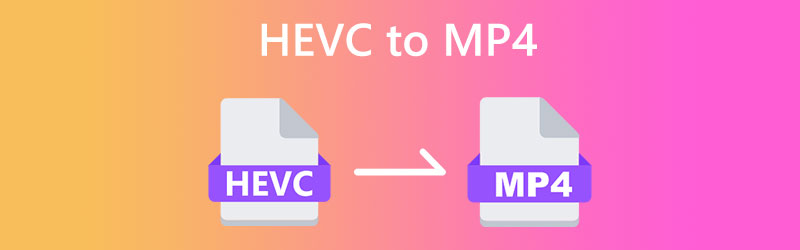
ΠΕΡΙΕΧΟΜΕΝΟ ΣΕΛΙΔΑΣ
Μέρος 1. Πώς να μετατρέψετε το HEVC σε MP4 σε Windows και Mac
Δεν υποστηρίζουν όλες οι συσκευές και οι συσκευές αναπαραγωγής πολυμέσων HEVC, κάτι που μπορεί να είναι απογοητευτικό κατά την αναπαραγωγή αυτών των βίντεο. Τα καλά νέα είναι ότι η μετατροπή του HEVC σε MP4 είναι μια απλή και αποτελεσματική λύση που σας επιτρέπει να απολαύσετε τα βίντεό σας σε οποιαδήποτε συσκευή. Παρακάτω, θα παρουσιάσουμε τους καλύτερους μετατροπείς HEVC σε MP4 που θα πρέπει να σκεφτείτε να χρησιμοποιήσετε. Ελέγξτε τα για να μάθετε περισσότερα.
1. Μετατρέψτε το HEVC σε MP4 με το Vidmore Video Converter
Μετατροπέας βίντεο Vidmore είναι ένα ευέλικτο λογισμικό μετατροπής βίντεο που σας επιτρέπει να μετατρέπετε εύκολα τα βίντεό σας σε οποιαδήποτε μορφή, συμπεριλαμβανομένου του HEVC σε MP4. Με τη διαισθητική διεπαφή και τις ισχυρές δυνατότητες επεξεργασίας βίντεο, το Vidmore Video Converter είναι η απόλυτη λύση για όλες τις ανάγκες μετατροπής βίντεο. Η προηγμένη τεχνολογία αποκωδικοποίησης και κωδικοποίησης βίντεο διασφαλίζει ότι τα βίντεό σας μετατρέπονται με την υψηλότερη ποιότητα και με αστραπιαία ταχύτητα. Επιπλέον, μπορείτε να προσαρμόσετε τα βίντεό σας περικόπτοντας, περικόπτοντας, προσθέτοντας υπότιτλους και πολλά άλλα, καθιστώντας το το τέλειο εργαλείο για τους λάτρεις των βίντεο.
Βασικά χαρακτηριστικά του Vidmore Video Converter:
1. Μετατροπή βίντεο: Μετατροπή βίντεο σε διάφορες μορφές όπως MP4, MOV, AVI, WMV και άλλα.
2. Επεξεργασία βίντεο: Περικοπή, περικοπή, προσθήκη υδατογραφημάτων, προσαρμογή εφέ βίντεο και πολλά άλλα για να βελτιώσετε τα βίντεό σας.
3. Μετατροπή παρτίδων: Μετατρέψτε πολλά βίντεο ταυτόχρονα για εξοικονόμηση χρόνου και προσπάθειας.
4. Έξοδος υψηλής ποιότητας: Διατηρήστε την αρχική ποιότητα των βίντεό σας ενώ τα μετατρέπετε σε διαφορετικές μορφές.
5. Γρήγορη ταχύτητα μετατροπής: Χρησιμοποιήστε προηγμένη τεχνολογία κωδικοποίησης και αποκωδικοποίησης βίντεο για να εξασφαλίσετε γρήγορη και αποτελεσματική μετατροπή.
Η μετατροπή HEVC σε MP4 χρησιμοποιώντας το Vidmore Video Converter είναι μια απλή διαδικασία. Δείτε πώς να το κάνετε:
Βήμα 1. Αποκτήστε και εγκαταστήστε την εφαρμογή
Πρώτα και κύρια, κατεβάστε και εγκαταστήστε το Vidmore Video Converter στον υπολογιστή σας. Χτύπα το ΔΩΡΕΑΝ Λήψη κουμπί που παρέχεται παρακάτω και, στη συνέχεια, εκκινήστε το λογισμικό.
Βήμα 2. Προσθήκη αρχείων βίντεο HEVC
Στη συνέχεια, προσθέστε το βίντεο HEVC που θέλετε να μετατρέψετε σε MP4. Σημειώστε στο Πρόσθεσε αρχεία κουμπί για εισαγωγή των αρχείων HEVC. Θα πρέπει να δείτε τη μικρογραφία του βίντεο μόλις προστεθεί στο πρόγραμμα.
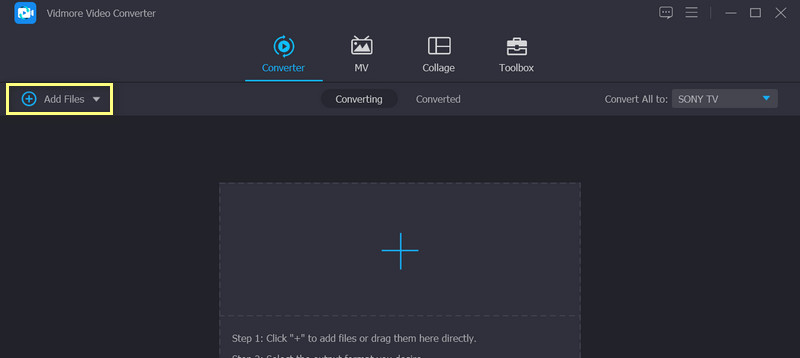
Βήμα 3. Επιλέξτε μια μορφή εξόδου
Μετά την παραπάνω διαδικασία, θα πρέπει να επιλέξετε μια μορφή εξόδου. Επιλέγω MP4 ως μορφή εξόδου από την αναπτυσσόμενη λίστα δίπλα στο Μετατροπή όλων σε. Εάν θέλετε, μπορείτε να προσαρμόσετε τις ρυθμίσεις εξόδου βίντεο κάνοντας κλικ στο Προσαρμοσμένο προφίλ κουμπί.
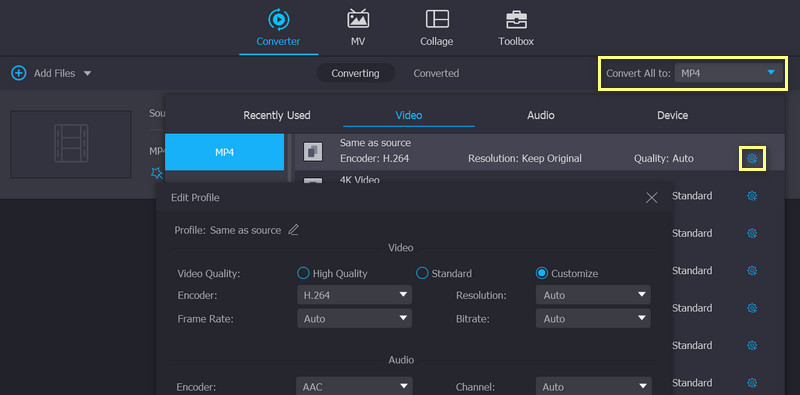
Βήμα 4. Ξεκινήστε τη διαδικασία μετατροπής
Τέλος, κάντε κλικ στο Μετατροπή όλων κουμπί για να ξεκινήσει η διαδικασία μετατροπής. Μόλις ολοκληρωθεί η μετατροπή, τα αρχεία MP4 σας θα αποθηκευτούν στον επιλεγμένο φάκελο εξόδου. Αυτό είναι! Μπορείτε εύκολα να μετατρέψετε τα βίντεό σας HEVC σε MP4 με λίγα μόνο κλικ.
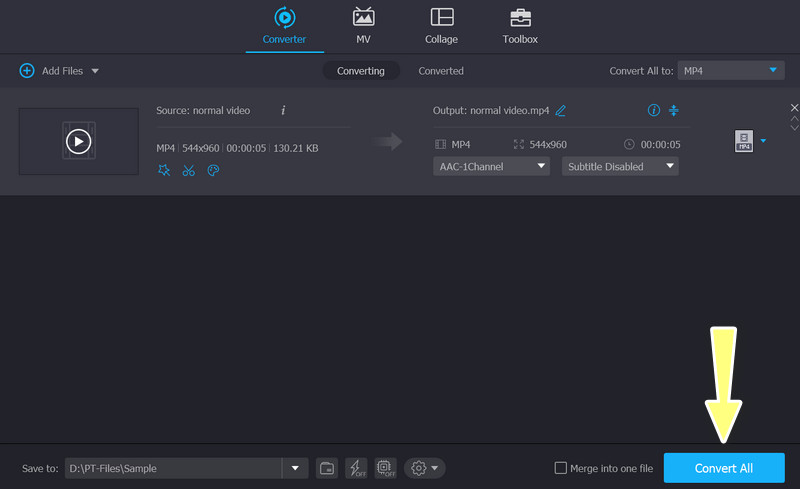
2. Μετατρέψτε το HEVC σε MP4 με το Vidmore Free Video Converter Online
Εάν δεν θέλετε να κάνετε λήψη λογισμικού για επιτραπέζιους υπολογιστές για να κάνετε τη μετατροπή από HEVC σε MP4, μπορείτε να μετατρέψετε το HEVC σε MP4 online δωρεάν με Vidmore Free Video Converter Online. Έχει μια εξαιρετικά καθαρή διεπαφή και μπορείτε να ολοκληρώσετε τη μετατροπή με μόνο 3 βήματα. Αυτό που είναι πιο σημαντικό είναι ότι μπορεί να μετατρέψει HEVC οποιουδήποτε μεγέθους χωρίς περιορισμό. Πριν από τη μετατροπή, μπορείτε να κάνετε κλικ για να ορίσετε ανάλυση, κωδικοποιητή βίντεο, ρυθμό μετάδοσης bit κ.λπ. Η σχεδίασή του που βασίζεται στον ιστό σας επιτρέπει να μετατρέψετε το HEVC σε MP4 δωρεάν σε Mac και Windows.
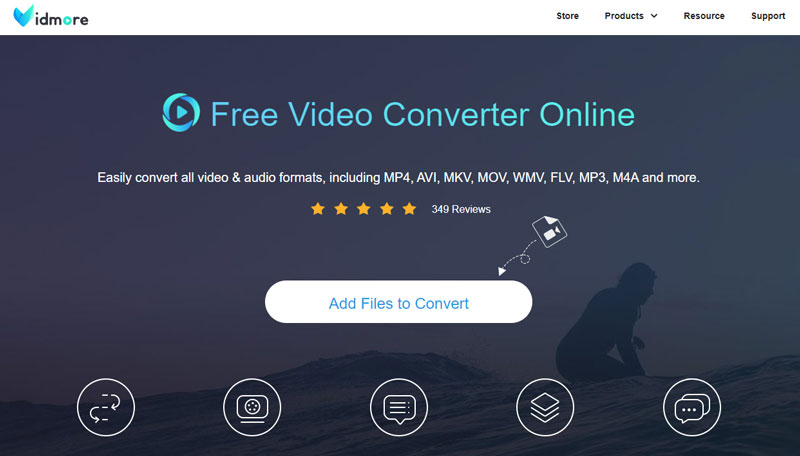
Βήμα 1. Ανοίξτε το Vidmore Free Video Converter Online σε Chrome, Safari κ.λπ.
Βήμα 2. Κάντε κλικ Προσθήκη αρχείου. Στη συνέχεια, περιηγηθείτε στον τοπικό σας φάκελο και ανεβάστε το βίντεό σας HEVC.
Βήμα 3. Επιλέξτε MP4 στο κάτω μενού και κάντε κλικ Μετατρέπω. Αφού επιλέξετε τον προορισμό, η μετατροπή θα ξεκινήσει αυτόματα.
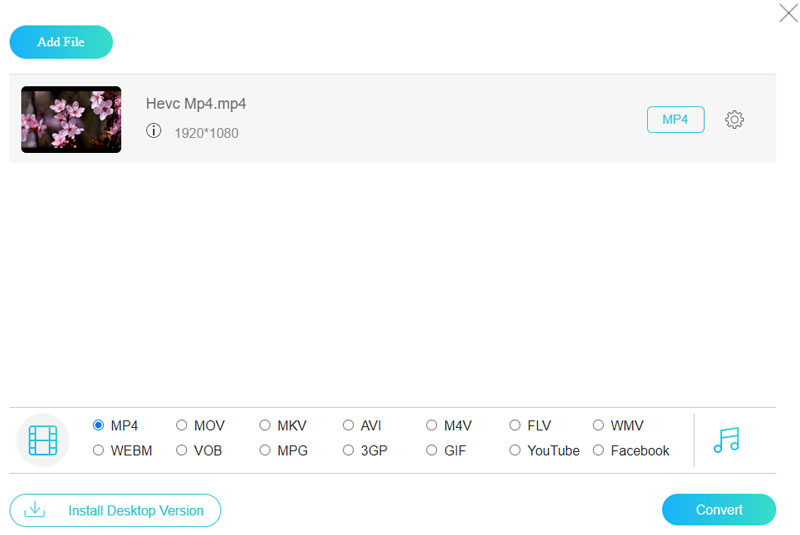
3. Δημιουργήστε MP4 από HEVC με HandBrake
Το HandBrake είναι το δωρεάν λογισμικό ανοιχτού κώδικα για διακωδικοποίηση βίντεο, το οποίο μπορεί να διαβάσει σχεδόν όλους τους κωδικοποιητές βίντεο. Ως επαγγελματικό εργαλείο διακωδικοποίησης, το HandBrake παρέχει στους χρήστες πολλές ρυθμίσεις λεπτομερειών, όπως προεπιλογή κωδικοποιητή, τόνο κωδικοποίησης κ.λπ. Σπάνια βλέπω αυτές τις επιλογές σε άλλους μετατροπείς. Με αυτές τις προηγμένες επιλογές, μπορείτε να μετατρέψετε το HECV σε MP4 με το HandBrake σε πολύ υψηλή ποιότητα. Αλλά δεν είναι πολύ ικανοποιητικό ως μετατροπέας βίντεο, επειδή υποστηρίζει μόνο 3 μορφές εξόδου: MP4, MKV ή WebM. Πρέπει να χρησιμοποιήσετε άλλους μετατροπείς βίντεο, εάν χρειάζεται να κάνετε μετατροπή σε άλλες μορφές.
Βήμα 1. Κατεβάστε και εγκαταστήστε το HandBrake στις συσκευές σας Windows ή Mac.
Βήμα 2. Ανοίξτε το HandBrake και αποθέστε ένα αρχείο HEVC στη διεπαφή.
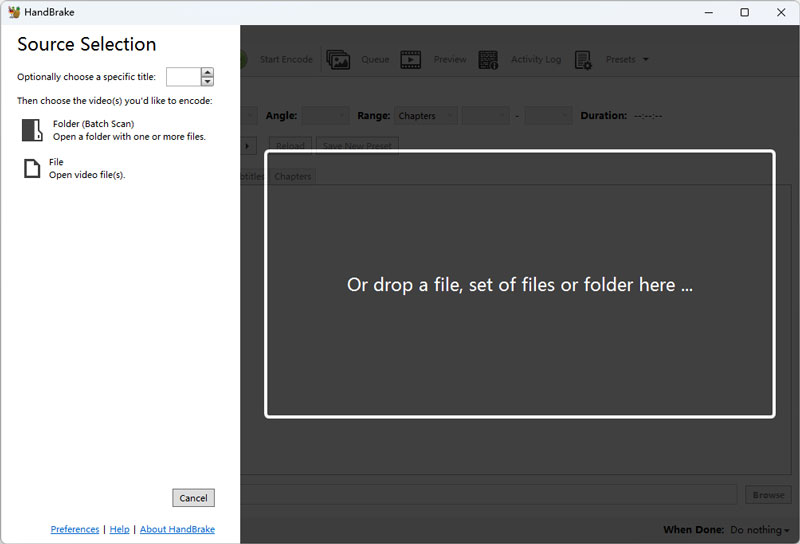
Βήμα 3. Επιλέξτε MP4 στη λίστα Μορφή και κάντε κλικ Ξεφυλλίζω για να επιλέξετε έναν προορισμό.
Βήμα 4. Κάντε κλικ Ξεκινήστε την κωδικοποίηση και περιμένετε να τελειώσει η μετατροπή.
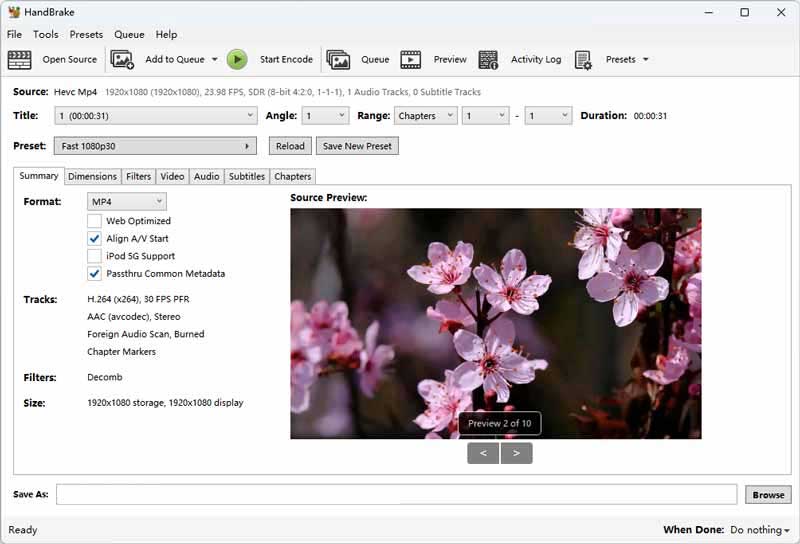
4. Μετατρέψτε το HEVC σε MP4 με το VLC Media Player
Το VLC Media Player προορίζεται κυρίως για την αναπαραγωγή διαφορετικών μορφών βίντεο, ήχου και πολυμέσων ροής. Εν τω μεταξύ, υποστηρίζει επίσης τη μετατροπή μορφών. Διαθέτει 20+ επιλογές μορφής για διαφορετικές μορφές και συσκευές. Σας επιτρέπει επίσης να προσαρμόσετε κοντέινερ και κωδικοποιητές και να τα αποθηκεύσετε ως μοντέλο μορφής. Όχι μόνο μπορεί απλώς να μετατρέψει το HEVC σε MP4, αλλά μπορεί επίσης να αλλάξει ρυθμό μετάδοσης bit, ανάλυση κ.λπ., για να βελτιώσει την ποιότητα του βίντεο. Ένα καλό σημείο είναι η γρήγορη ταχύτητα μετατροπής του. Χρειάζονται μόνο περίπου 2 δευτερόλεπτα για να μετατρέψετε ένα βίντεο 150 MB. Ωστόσο, θεωρώ ότι μπορεί να καταστρέψει το αρχικό αρχείο βίντεο όταν επιλέγω λάθος ρυθμίσεις.
Βήμα 1. Αναζητήστε το VLC Media Player στο Microsoft Store ή στην εφαρμογή και βεβαιωθείτε ότι έχετε κατεβάσει το σωστό λογισμικό.
Βήμα 2. Κάντε κλικ Μεσο ΜΑΖΙΚΗΣ ΕΝΗΜΕΡΩΣΗΣ από το επάνω μενού και, στη συνέχεια, επιλέξτε Μετατροπή / αποθήκευση στη λίστα πτώσης.
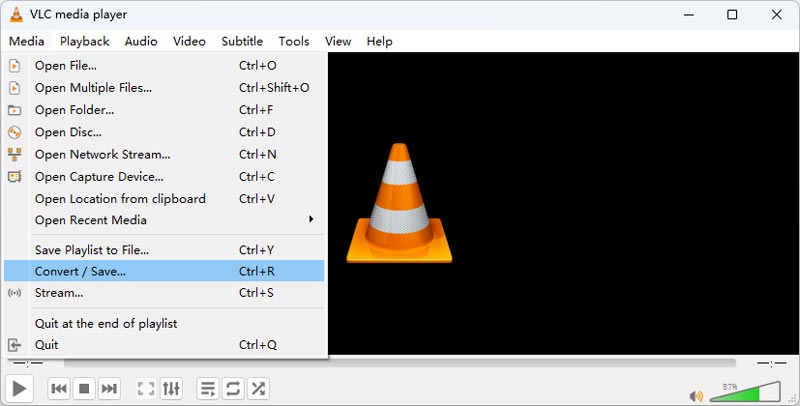
Βήμα 3. Στο νέο παράθυρο, κάντε κλικ Προσθήκη και επιλέξτε το βίντεό σας HEVC και, στη συνέχεια, κάντε κλικ Μετατροπή / αποθήκευση.
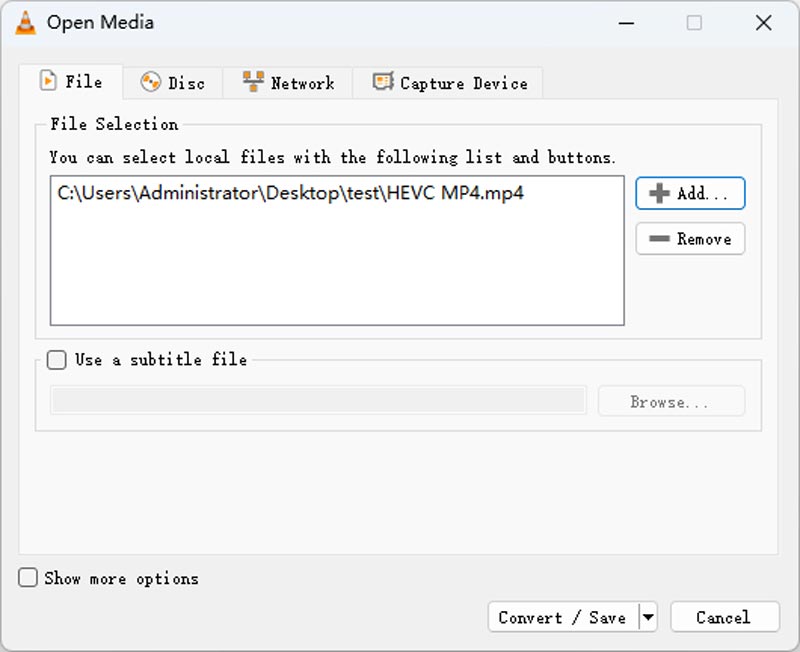
Βήμα 4. Επιλέξτε MP4 στη λίστα Προφίλ και κάντε κλικ Ξεφυλλίζω για να ορίσετε έναν προορισμό. Στη συνέχεια, διαγράψτε την επέκταση αρχείου. Επιτέλους, κάντε κλικ Αρχή και περιμένετε τη μετατροπή.
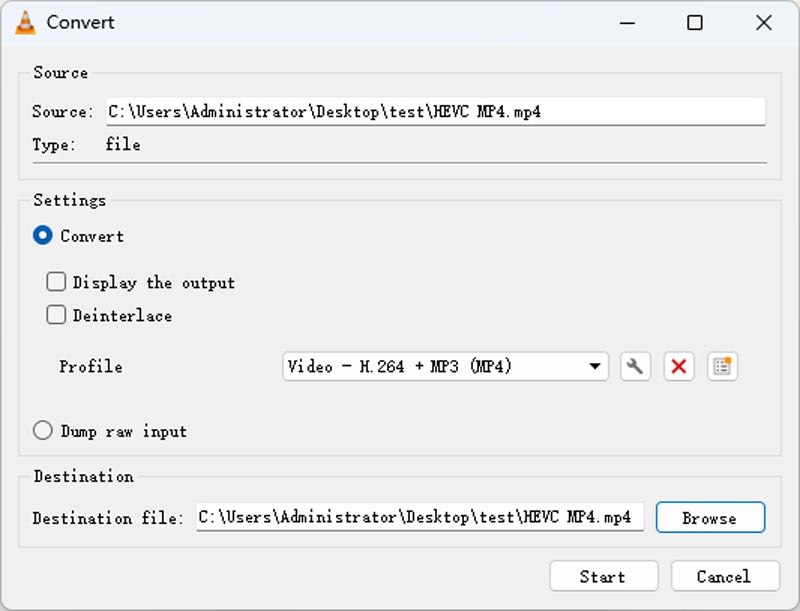
5. Χρησιμοποιήστε το FFmpeg για να μετατρέψετε το HEVC σε MP4
Το τελευταίο εργαλείο μετατροπής HEVC σε MP4 είναι το FFmpeg. Μπορεί να μην το ακούσετε ποτέ γιατί δεν είναι λογισμικό αλλά πρόσθετο έργου υπολογιστή. Εν τω μεταξύ, πρέπει να έχετε βασικές γνώσεις εντολών και προγραμματισμού υπολογιστή. Εκτελώντας την αντίστοιχη εντολή, μπορείτε να αλλάξετε τη μορφή, τους κωδικοποιητές και την ανάλυση. Επειδή το FFmpeg υποστηρίζεται πλήρως από την CPU, η ταχύτητα μετατροπής είναι επίσης γρήγορη. Ωστόσο, είναι πολύ εχθρικό για νέους χρήστες χωρίς γνώσεις προγραμματισμού.
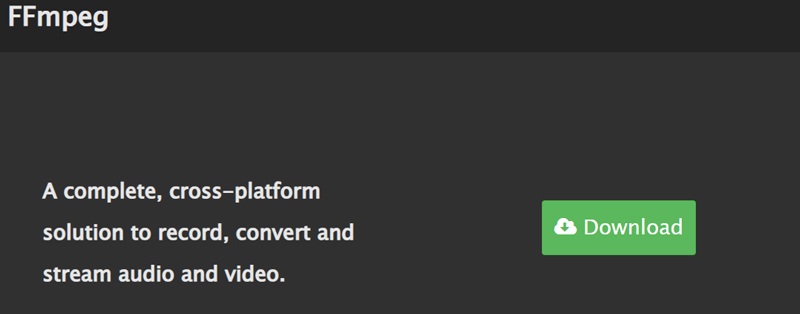
Βήμα 1. Μεταβείτε στον επίσημο ιστότοπο του FFmepg για να λάβετε το πιο πρόσφατο αρχείο zip. Αποσυμπιέστε το FFmpeg και ενεργοποιήστε το.
Βήμα 2. Βρείτε τη θέση του αρχείου HECV και πληκτρολογήστε cmd στη γραμμή διαδρομής και, στη συνέχεια, κάντε κλικ στο enter.
Βήμα 3. Στο παράθυρο της γραμμής εντολών, εισάγετε ffmpeg -i Είσοδος.επέκταση Έξοδος.mp4 και πατήστε enter. Για λίγο, μπορείτε να λάβετε ένα νέο βίντεο MP4.
Μέρος 2. Αλλάξτε το HVEC σε MP4 σε iPhone και Android
1. iPhone HEVC σε MP4: MP4 Maker - Μετατροπή σε MP4
Το MP4 Maker - Convert to MP4 είναι μια εύχρηστη εφαρμογή διαθέσιμη στο iPhone που σας επιτρέπει να μετατρέπετε εύκολα βίντεο σε μορφή MP4. Αυτή η εφαρμογή σάς επιτρέπει να εισάγετε βίντεο από το ρολό της κάμερας ή άλλες πηγές και να τα μετατρέψετε σε μορφή MP4 γρήγορα και εύκολα. Η εφαρμογή προσφέρει μια απλή και φιλική προς το χρήστη διεπαφή που σας επιτρέπει να προσαρμόσετε διάφορες ρυθμίσεις όπως η ποιότητα του βίντεο, η ανάλυση και πολλά άλλα πριν από τη μετατροπή του βίντεο.
Ακολουθούν τα βήματα για να μετατρέψετε το HEVC σε MP4 χρησιμοποιώντας αυτήν την εφαρμογή:
Βήμα 1. Κατεβάστε και εγκαταστήστε το MP4 Maker - Μετατροπή σε MP4 από το App Store.
Βήμα 2. Εκκινήστε την εφαρμογή και πατήστε το Από Φωτογραφίες κουμπί για να επιλέξετε το αρχείο HEVC που θέλετε να μετατρέψετε από τη συλλογή σας. Στη συνέχεια, επιλέξτε το αρχείο HEVC από το ρολό της κάμερας ή άλλες πηγές.
Βήμα 3. Επιλέξτε ποιότητα βίντεο από τη λίστα των διαθέσιμων επιλογών. Μπορείτε επίσης να αλλάξετε το όνομα αρχείου όπως θέλετε. Τέλος, πατήστε Μετατρέπω για να ξεκινήσει η διαδικασία μετατροπής.
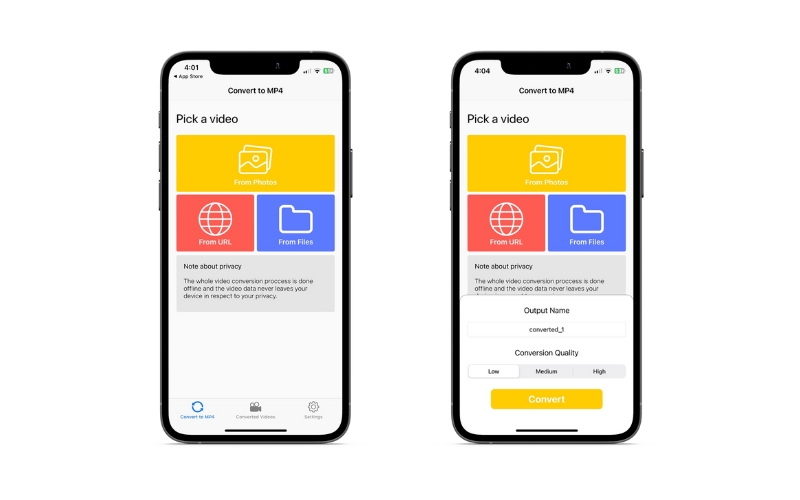
2. Μετατροπέας Android HEVC σε MP4: Μετατροπέας βίντεο
Το Video Converter έχει σχεδιαστεί για να μετατρέπει τα βίντεό σας σε διάφορες μορφές, όπως MP4, F4V και FLV. Είτε είστε δημιουργός περιεχομένου είτε απλά θέλετε να βελτιστοποιήσετε τη βιβλιοθήκη βίντεο σας, το Video Converter είναι η λύση σας για απρόσκοπτη και αποτελεσματική μετατροπή αρχείων. Ωστόσο, είναι καλύτερα συμβατό με παλαιότερες εκδόσεις Android και έχει μόνο 7 μορφές εξόδου.
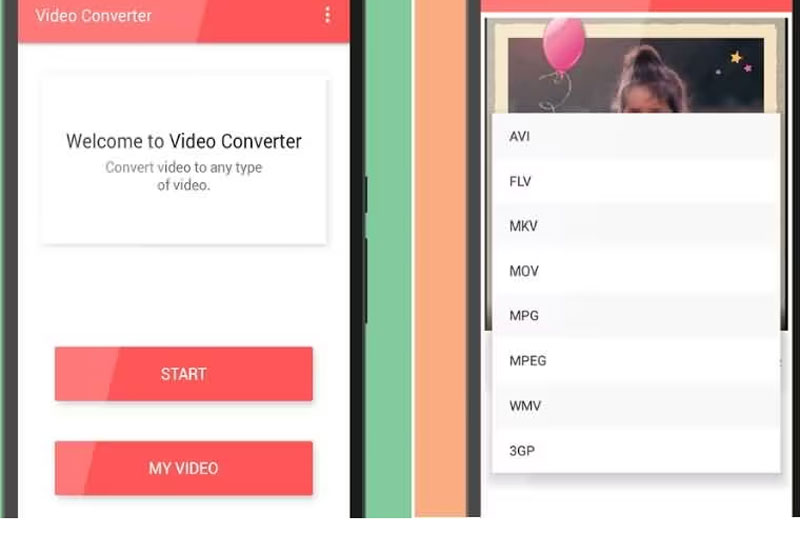
Βήμα 1. Εγκαταστήστε την εφαρμογή Video Converter από το Google Play και ανοίξτε την για να δείτε αν λειτουργεί καλά.
Βήμα 2. Παρακέντηση Αρχή και επιλέξτε το βίντεο HEVC από το άλμπουμ σας. Στη συνέχεια, επιλέξτε MP4 ως μορφή στόχου.
Βήμα 3. Επιτέλους, πατήστε Μετατρέπω για να ξεκινήσει η μετατροπή από HEVE σε MP4.
Μέρος 3. Σύγκριση HEVC έναντι MP4
Τα MP4, HEVC και HEIC είναι όλες διαφορετικές μορφές αρχείων που χρησιμοποιούνται για διαφορετικούς σκοπούς. Ακολουθεί μια απλή σύγκριση των τριών:
Το MP4 είναι μια δημοφιλής μορφή αρχείου βίντεο που χρησιμοποιείται για την αποθήκευση και την αναπαραγωγή βίντεο σε διάφορες συσκευές και πλατφόρμες. Προσφέρει μια καλή ισορροπία μεταξύ μεγέθους αρχείου και ποιότητας βίντεο, καθιστώντας το ιδανική μορφή για κοινή χρήση και ροή βίντεο στο διαδίκτυο.
Το HEVC, ή Κωδικοποίηση βίντεο υψηλής απόδοσης, είναι ένα νεότερο και πιο προηγμένο πρότυπο συμπίεσης βίντεο από το MP4. Το HEVC είναι ιδανικό για εγγραφή και αποθήκευση βίντεο υψηλής ανάλυσης σε συσκευές με περιορισμένη χωρητικότητα αποθήκευσης, όπως smartphone και κάμερες.
Το HEIC, ή Μορφή εικόνας υψηλής απόδοσης, είναι μια νέα μορφή αρχείου εικόνας που εισήχθη από την Apple για συσκευές iOS. Χρησιμοποιεί προηγμένους αλγόριθμους συμπίεσης για τη μείωση του μεγέθους του αρχείου των φωτογραφιών χωρίς απώλεια ποιότητας, πράγμα που σημαίνει ότι μπορείτε να αποθηκεύσετε περισσότερες φωτογραφίες στη συσκευή σας χωρίς να καταλαμβάνετε πολύ χώρο.
Μέρος 4. Συχνές ερωτήσεις σχετικά με τη μετατροπή HEVC σε MP4
Είναι δυνατή η μετατροπή HEVC σε MP4 χωρίς απώλεια ποιότητας;
Όταν μετατρέπετε ένα αρχείο βίντεο από μια μορφή σε άλλη, υπάρχει πάντα κάποια απώλεια ποιότητας λόγω συμπίεσης και άλλων παραγόντων. Ωστόσο, μπορείτε να ελαχιστοποιήσετε την απώλεια ποιότητας χρησιμοποιώντας ένα εργαλείο μετατροπής βίντεο υψηλής ποιότητας και επιλέγοντας τις σωστές ρυθμίσεις και επιλογές για το αρχείο εξόδου.
Μπορώ να μετατρέψω το HEIC σε MP4;
Η μετατροπή βίντεο HEIC σε MP4 μπορεί να γίνει χρησιμοποιώντας διάφορα εργαλεία και εφαρμογές που διατίθενται στο διαδίκτυο. Εναλλακτικά, μπορείτε να μάθετε πώς να μετατρέπετε βίντεο HEIC σε MP4 με μετατροπείς επιτραπέζιων υπολογιστών όπως το Vidmore Video Converter. Απλώς ακολουθήστε την ίδια διαδικασία παραπάνω.
Πόσος χρόνος χρειάζεται για τη μετατροπή του HEVC σε MP4;
Ο χρόνος που απαιτείται για τη μετατροπή του HEVC σε MP4 εξαρτάται από διάφορους παράγοντες, όπως το μέγεθος και την ποιότητα του αρχικού αρχείου, τις ρυθμίσεις μετατροπής, την απόδοση του υπολογιστή ή της κινητής συσκευής σας και πολλά άλλα. Μπορεί να διαρκέσει οπουδήποτε από λίγα λεπτά έως αρκετές ώρες.
συμπέρασμα
Μετατροπή HEVC σε MP4 μπορεί να είναι μια χρήσιμη διαδικασία εάν θέλετε να κάνετε τα αρχεία βίντεο πιο συμβατά με διαφορετικές συσκευές και πλατφόρμες. Αν και το HEVC προσφέρει υψηλότερους ρυθμούς συμπίεσης και καλύτερη ποιότητα, δεν το υποστηρίζουν όλες οι συσκευές και το λογισμικό. Μετατρέποντας το HEVC σε MP4, μπορείτε να διασφαλίσετε ότι τα βίντεό σας μπορούν να αναπαραχθούν και να κοινοποιηθούν σε διάφορες συσκευές και πλατφόρμες.


